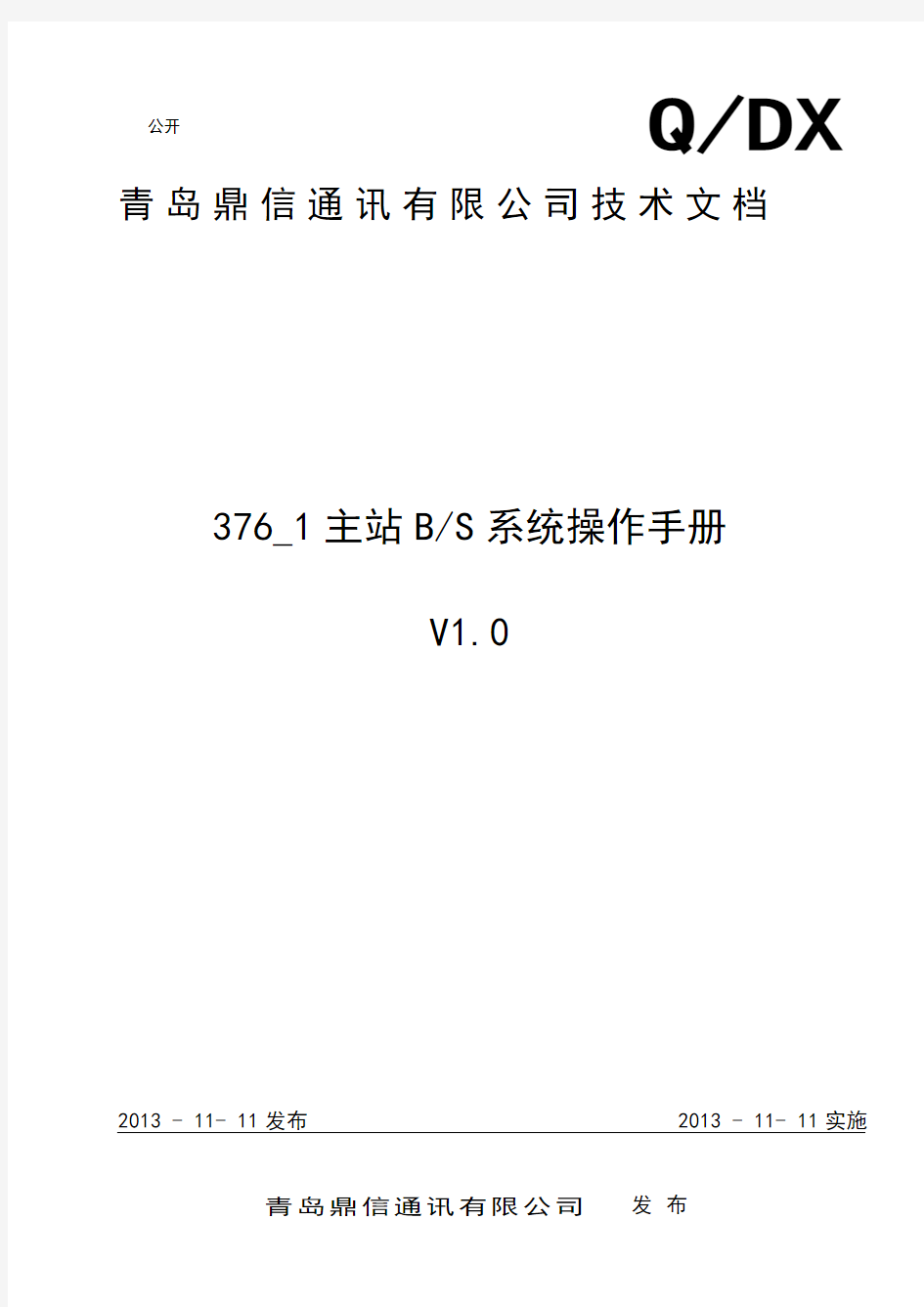
青岛鼎信智能电表系统手册
- 格式:doc
- 大小:2.92 MB
- 文档页数:65
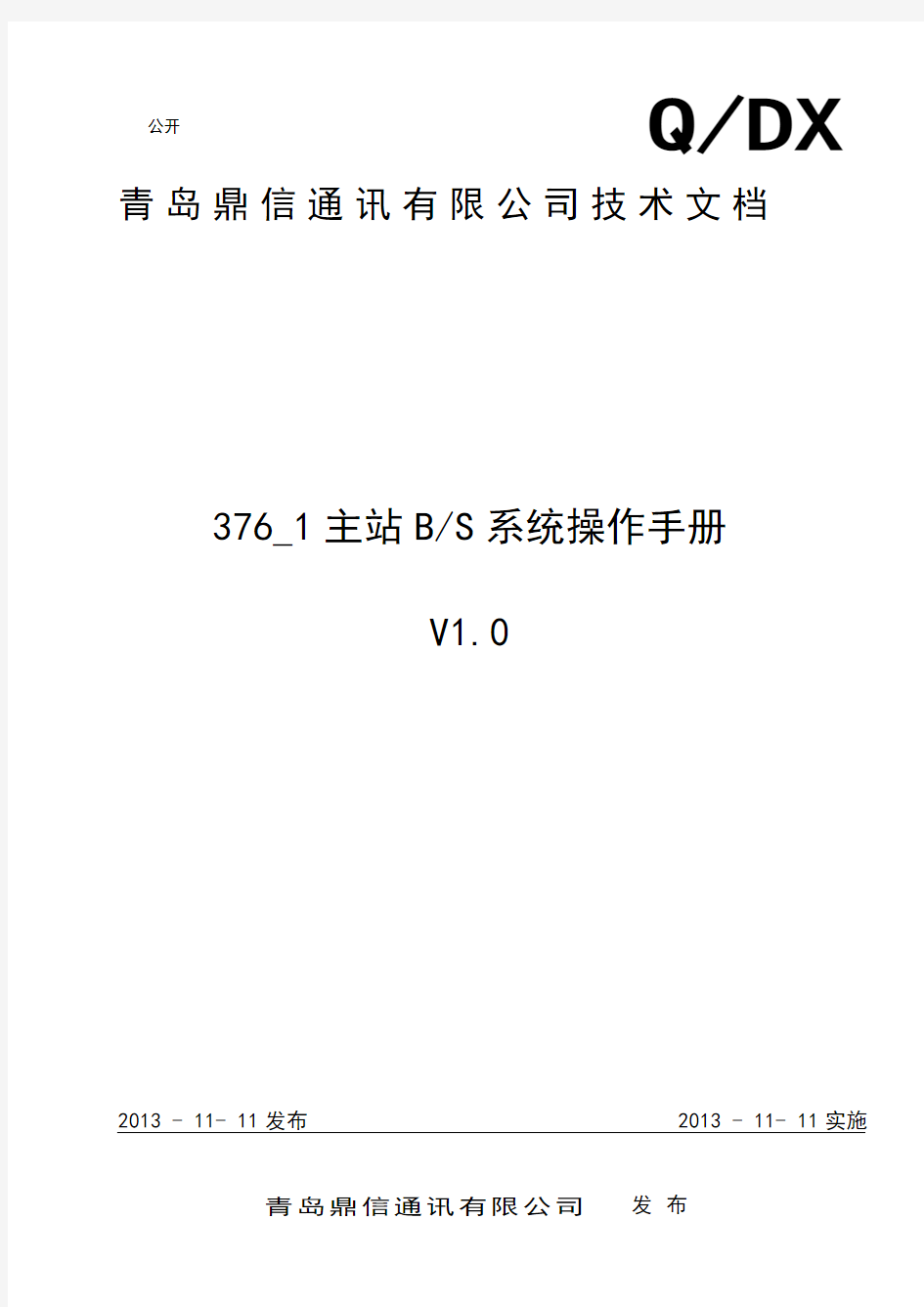
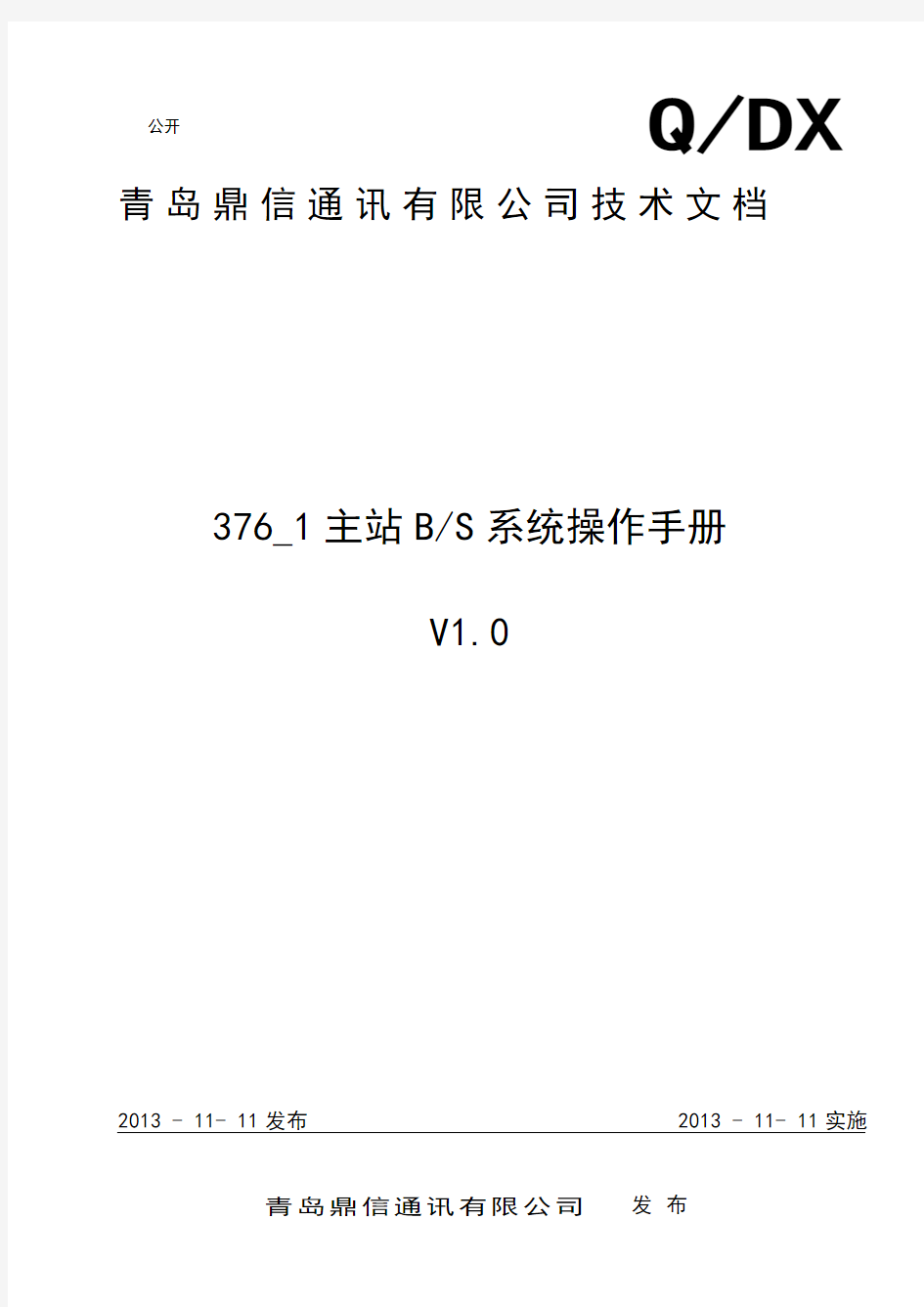
公开Q/DX 青岛鼎信通讯有限公司技术文档
376_1主站B/S系统操作手册
V1.0
2013 - 11- 11发布2013 - 11- 11实施
目录
目录 (2)
1 概述 (3)
1.1 安装配置 (3)
1.2 系统配置文件 (3)
1.3 登陆 (3)
1.4 系统桌面 (4)
1.5 系统主要功能模块 (4)
2 具体功能与使用方法 (6)
2.1 系统管理 (6)
2.1.1 单位管理 (7)
2.1.2 用户管理 (9)
2.1.3 权限管理 (11)
2.1.4 角色管理 (13)
2.1.5 编码管理 (14)
2.1.6 模块管理 (16)
2.1.7 系统参数管理 (18)
2.2 运行维护 (20)
2.2.1 档案管理 (20)
2.2.2 系统日志 (31)
2.2.3 集中器参数管理 (32)
2.3 数据采集 (37)
2.3.1 采集任务管理 (38)
2.3.2 采集结果分析 (43)
2.3.3 实时召测 (44)
2.4 综合运用 (47)
2.4.1 远程跳合闸 (47)
2.4.2 线损分析 (50)
2.5 统计查询 (52)
2.5.1 电表日冻结数据 (53)
2.5.2 负荷曲线数据 (55)
2.5.3 用电量分析 (56)
2.5.4 实时数据 (60)
2.6 快捷菜单 (62)
2.6.1 快捷菜单定义 (63)
2.6.2 修改密码 (64)
2.6.3 退出 (64)
1概述
376.1远程抄表系统(简称376.1主站)利用现代通信技术,对远程电表、集中器等终端设备进行数据读写,实现电能数据的抄读和终端设备的控制。B/S版的远程抄表系统主要程序安装部署在服务器上,客户端为internet浏览器,不需要安装程序,界面美观、简单易用、升级维护方便。
1.1 安装配置
操作系统:window xp/server2003/server2008/win7等
数据库:sqlserver 2008 r2
兼容浏览器:IE8/IE9/火狐/谷歌等,在IE8上效果较好。
1.2 系统配置文件
详见《青岛鼎信376.1抄表系统配置手册》
1.3 登陆
打开Internet浏览器,输入登录地址(如:http://10.68.22.18:5052/tcmr),进入系统的登录界面。如图1.3.1
图1.3.1
1.4 系统桌面
输入用户名和密码,验证成功后,进入系统桌面界面,如图1.4.1
图1.4.1
点击详细图标可以查看集中器上线信息情况或者今日抄读信息、事件信息等情况。
1.5 系统主要功能模块
系统管理
●单位管理
●用户管理
●权限管理
●角色管理
●编码管理
●模块管理
●系统参数管理
运行维护
●档案管理
包括:线路管理、台区管理、电表管理、电表分组管理、总加组管理、关口表维护
●系统日志
包括:系统日志文件、系统访问日志、集中器操作日志
●SIM卡管理
包括:SIM卡信息管理
●终端参数管理
包括:集中器参数管理、集中器电表档案管理、终端参数批量管理、终端搜表
●后台任务管理
包括:后台任务管理
●负控管理
包括:遥控跳合闸、购电控制
数据采集
●采集任务管理
包括:自动采集任务、手动采集任务。
●采集结果分析
包括:采集成功率统计、异常数据分析。
●实时召测
包括:电表数据召测
综合运用
●远程跳合闸
包括:远程跳合闸、批量跳合闸、跳合闸日志
●线损分析
包括:台区线损和线路线损
统计查询
●日冻结数据分析
包括:单日示数查询、单表示数查询、电表电能量示值、电表功率相关、日冻结电能表电能示值、最大需量
●负荷曲线数据
包括:考核表曲线数据。
●用电量分析
包括:日用电量分析、月用电量分析、日电量报表、月电量报表
●实时数据
包括:小时电压电流、小时功率及功率因数、小时电能示值、电流不平衡报表、正向有功无功数据报表。
●事件信息
包括:事件信息查询。
快捷菜单
●快捷菜单
●修改密码
2具体功能与使用方法
2.1 系统管理
登陆系统后,选择右上角的系统管理的图片,点击该图标,如图2.1.1
图2.1.1
在左侧将显示该大模块下的子模块,如图2.1.2
图片2.1.2
点击相应的模块连接,进入该模块下。
2.1.1单位管理
点击单位管理链接、进入到单位管理列表,如图2.1.3 ,左侧显示了多级单位。
图2.1.3
点击树上的某个节点,右侧列表将显示该部门下的信息如图2.1.4,以及它的下级子部门如图2.1.5
图2.1.4
点击按钮,各个输入框将进入可编辑状态,输入修改内容后,点击按钮,则完成对内容的修改。
图2.1.5
增加:点击按钮,将弹出增加新单位的弹出框,如图2.1.6
图2.1.6
输入部门信息,点击确定。
修改:选择某个部门,点击按钮,将弹出修改部门对话框,如图2.1.7,输入修改的信息,点击确定。